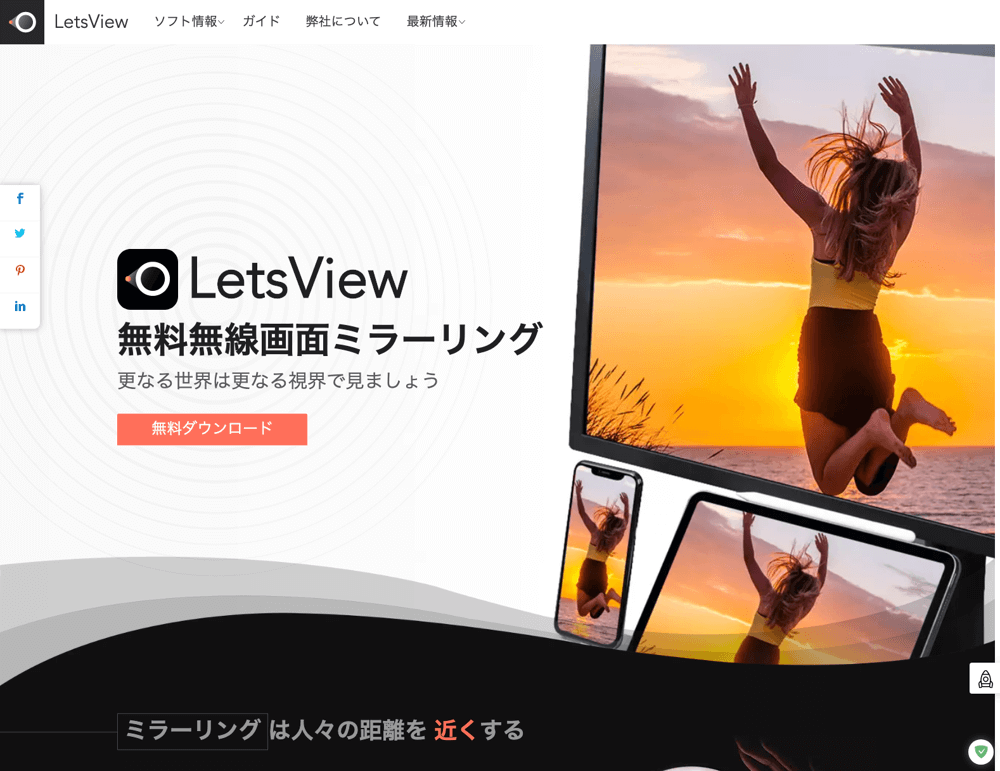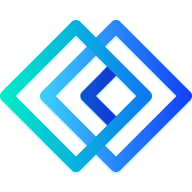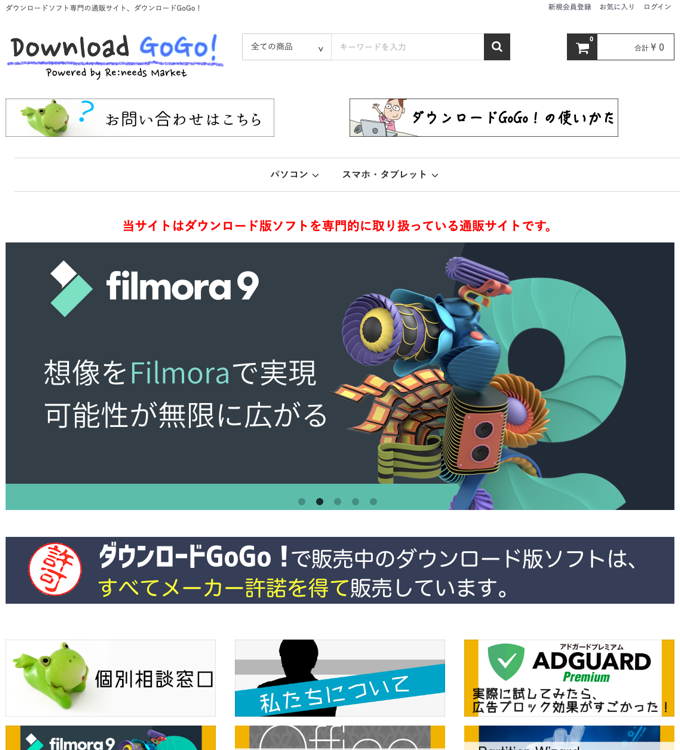画面共有ソフトのルーキー! LetsViewが登場。
手軽に画面共有(ミラーリング)が実現できるソフトを見つけてきたので、軽くご紹介したいと思います。
Apowersoftさんの無料ミラーリングアプリ「LetsView」です。
LetsViewがあれば、同一ネットワーク内でPC同士の画面を共有したり、スマホやタブレットの画面共有が非常にかんたんに実現できるというアプリです。
手軽さが一番のウリ。無料で使えて、とてもかんたんなので、ぜひ試してみてください!
画面共有 LetsView はこんなときに便利
これ、iPadの様子をPCの画面上で見たものを録画したものです。
ほぼ遅滞なく反映されていて、キレイに表示できています。
「画面共有(ミラーリング)」と呼ばれるもので、例えばiPhoneやiPad、またはAndroidの画面をPCやTVに投影することのできる技術です。
LetsViewは、この画面共有機能を手軽に実現でき、かつ、Youtube投稿などに使えるように録画する機能も備わっています。
画面共有には、具体的にはどのような使い方があるのでしょう?
例えばパソコン教室の授業などで、先生の画面を見ながら作業をする場合などは、このLetsViewなら数ステップの作業です。
または社内のデザイナーと営業担当者が、客先の注文を話し合いながらデザイン修正をするなどの場合でも、このLetsViewなら素早く画面共有を実現できます。
使い方によって、とても便利なソフトだと思います。
画面共有 LetsView でできること
LetsViewでできることは、大きく以下の通りです。
・iOS / Android の画面を PC / Mac に画面共有する。
・PCの画面を別のPCに画面共有する。
・Macの画面を別のMacに画面共有する。
・PCやMac上で、画面共有したものに落書き・書き込みができる。
・画面共有したものを録画できる。
LetsView をダウンロードする
LetsViewの公式ページは下記にあります。
画面上部「ソフト情報」からダウンロードできる種類を選ぶことができます。
Windows版、Mac版、iOS版、Android版、TV版と5種類用意されています。
ダウンロードしたファイルをダブルクリックすればインストール開始。
基本的には「次へ」をクリックするだけの作業です。
画面共有のもう片方、スマホかタブレットの方もインストールしておきましょう。
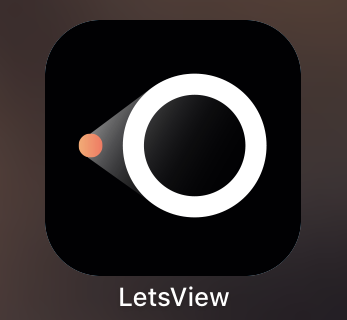
画面共有 LetsView のMac版を起動させてみた
画面共有 LetsView のMac版を試しに起動させてみました。
最初の画面はこんな感じです。
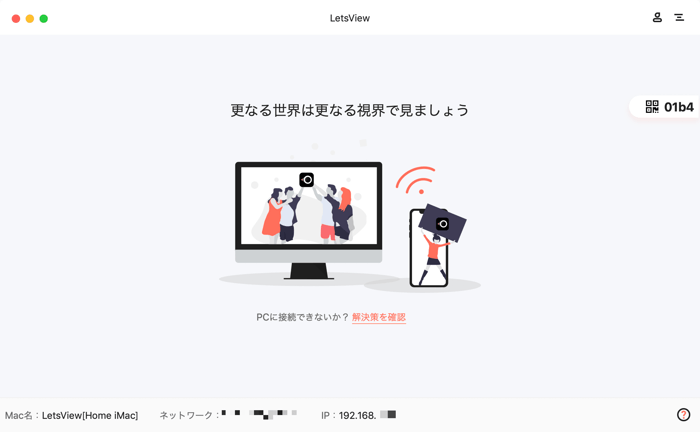
この画面を表示させたら、スマホ側のLetsViewも起動させます。
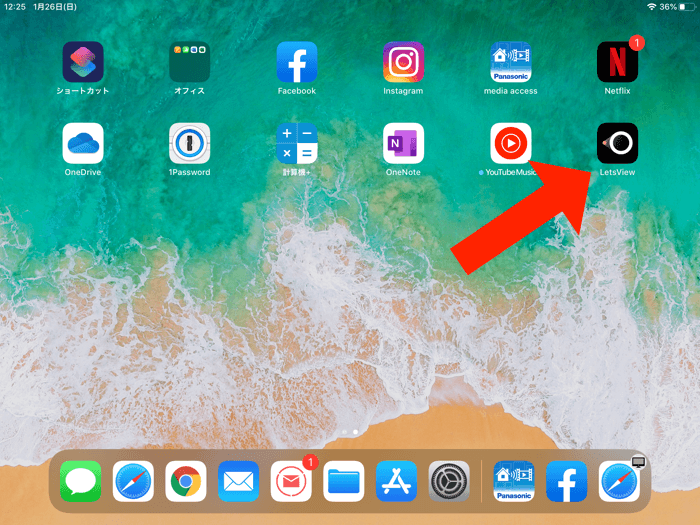
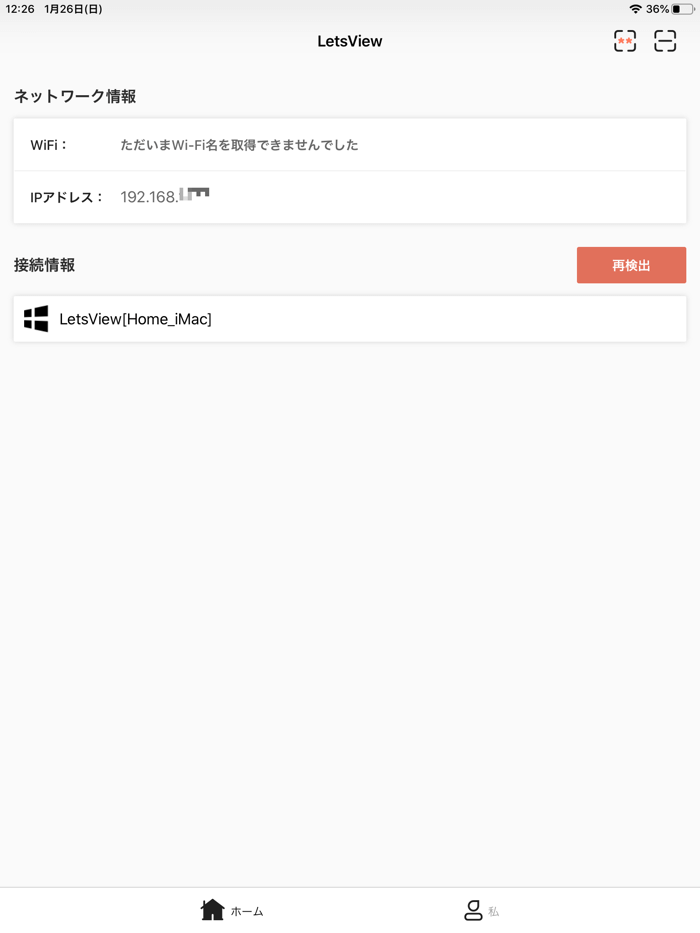
画面共有 LetsView のiPad版は、こんな感じの画面です。
この状態になったら、iPadの一番右上のところを指でクイッとスワイプします。
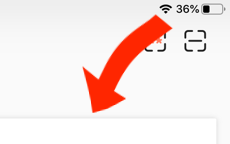
こんな感じで。
すると、こんな画面が表示されます。
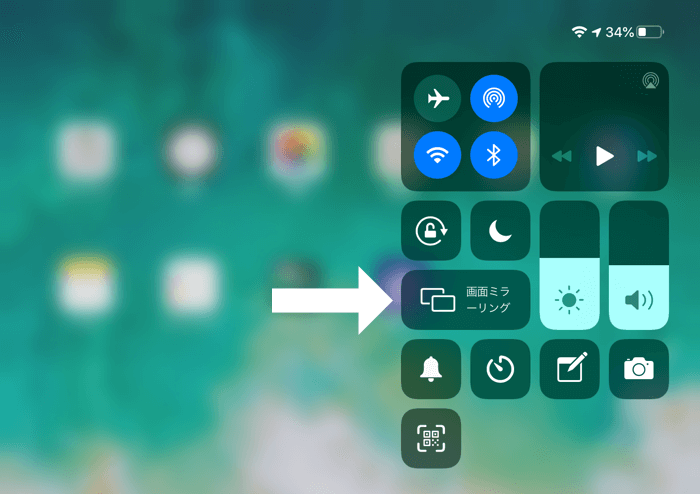
「画面ミラーリング」をタップします。
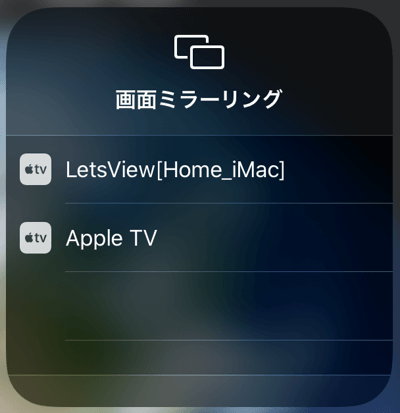
すると、このように候補が出てきます(Apple TVは僕の環境にApple TVという装置があるため反応しています。普通はありません)。
この中から「LetsView[Macの名前]」をタップすれば接続できます。
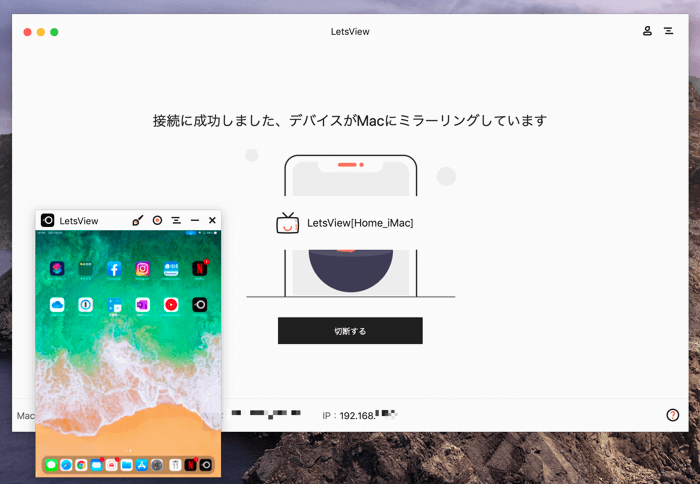
あっけないほどかんたんに接続できます。
要するに「両方でアプリを立ち上げて」「画面ミラーリングから選ぶ」この2ステップだけで接続できてしまうんです。
かんたんですね。
今回の画面ミラーリング以外にも、QRコードによる認証で接続させたり、ミラーリングコードを入力すると接続できたりも可能です。
使用デバイスや環境によって使い分ければ、たいていの状況で接続することができます。
また、上図だと画面共有したiPadのウインドウサイズが小さいですが、LetsView Mac版の設定(ウインドウ右上の「三」ボタン)を弄れば、ある程度の大きさにすることができます。
またフルスクリーンにもできます。
画質向上はLetsView スマホ版の設定を弄ると良いのですが、Wi-Fiをかなり使うため、5GHzでの接続にして、安定したWi-Fi環境を用意する必要があるようです。
ちなみに最高画質でミラーリング解像度を1080Pにしたところ、とてもキレイに表示されました。
標準設定の場合、このページでお見せしている動画くらいのイメージです。
香港の Apowersoft が開発。まだこれからのソフトだ。
香港にApowersoftというPCソフトメーカーがあるんですが、LetsViewはこの会社が制作したソフトです。
他のソフトよりとてもかんたんに接続でき、初心者の方でも迷う部分がほぼない。。よくここまで落とし込んだなぁ…と感心させられる出来栄えです。
ただ、まだ開発途上にあるソフトです。
パソコンの画面をiPadに投影させるとか、
MacとWindowsの画面共有をするとか、
その辺の機能については、今後のバージョンアップで機能追加される見通しとのことでした。
また、現時点では同一ネットワーク内でのみ使えるとのことで、例えばユーザサポートや社外スタッフとの打ち合わせなどで活用する……という局面では使うことができないようです。
とはいえ、例えばYoutubeにゲーム動画をアップするとか、アプリの使い方を解説する動画を作成するとかの場合は現時点でも十分活用できます。
シンプルでかんたん、とても軽快に動作するため、作業効率はとても良くなると思います。
ぜひ試してみてください。